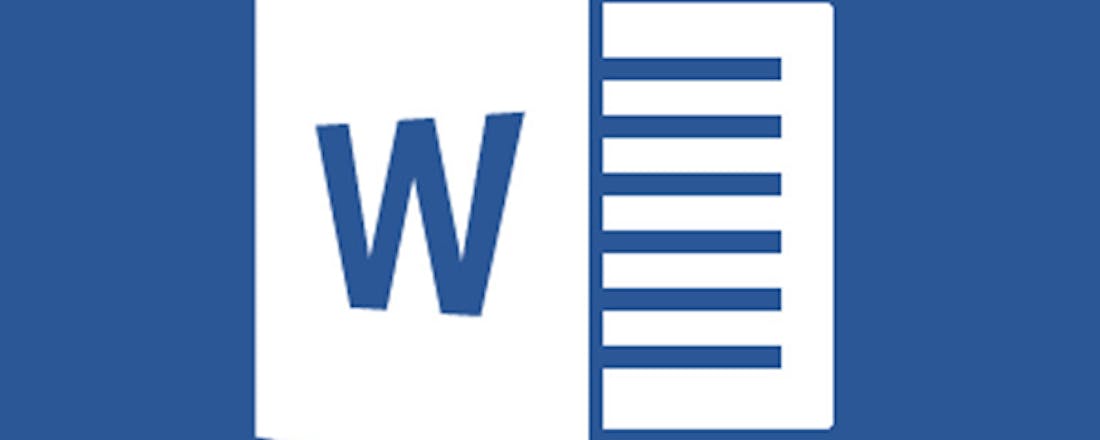Efficiënt knippen en plakken in Word met de Spike
Knippen en plakken in Word, dat doe je met Ctrl+X en Ctrl+V toch? Jazeker, maar er is nog een andere (vrij) onbekende manier: de Spike.
Het verschil tussen knippen en plakken via de reguliere manier en knippen en plakken via de Spike, is dat er in het klembord normaliter maar één plek is voor het opslaan van gekopieerde tekst. Zodra je een nieuw stuk tekst kopieert of knipt, wordt het oude stuk vervangen (en is dus weg). Knip je echter iets met behulp van de Spike, dan wordt dat woord of stukje zin gewoon toegevoegd aan de verzameling met geknipte teksten. Vandaar ook de naam Spike, je kunt het zien als een spies waar je telkens een nieuw stukje informatie op prikt. Lees ook: Hyperlinks uitschakelen in Word 2013.
Toevoegen aan de Spike
Werken met de Spike (waarvoor overigens geen Nederlandse naam beschikbaar is, zelfs Microsoft noemt het de Spike op haar eigen ondersteuningssite) is wel even wennen, maar kan je echt enorm veel tijd besparen als je ermee om leert gaan. Om een woord toe te voegen aan de Spike, selecteer je het woord (of de reeks woorden) en druk je op Ctrl + F3. Het woord zal uit de tekst verdwijnen, en is toegevoegd aan de Spike, dit kun je echter niet zien. Elke keer dat je nu een woord of reeks woorden selecteert en drukt op Ctrl + F3, wordt het bovenop de stapel gegooid.
©PXimport
Door de tekst te selecteren en op Ctrl + F3 te drukken voeg je tekst toe aan de Spike
Plakken uit de Spike
Om de tekst uit de Spike nu te plakken, plaats je de cursor in Word op de gewenste plek en druk je op Ctrl + Shift + F3. Alle fragmenten die je hebt toegevoegd aan de Spike worden nu in de volgorde van toevoeging geplakt. Deze methode is superhandig als je een groot document moet doorspitten, er veel tekst uit moet halen, maar wel een overzicht wilt bewaren van wat je eruit hebt gehaald, zonder Wijzigingen bijhouden aan te zetten.